怎么給Win7瘦身?Win7瘦身方案分享
Win7系統使用久了總是會出現很多垃圾文件,這些垃圾文件不但占用電腦的空間,而且也會影響系統的運行速度,為此我們就需要給Win7瘦身一下,不過很多人不知道Win7怎么瘦身?其實方法很簡單,如果你不知道的話,那就趕緊看看小編整理的Win7瘦身方案吧!
方法/步驟:
以下用C盤特指安裝了Win7的那個磁盤盤符,如果你裝Win7到其他盤符,就用其他盤符代替“C盤”。
1、刪除休眠文件hiberfil.sys:開始菜單,用管理員身份運行cmd.exe打開命令行窗口,然后輸入:powercfg -h off按回車,注意,看上去沒什么反應,好像沒執行命令,其實,按回車后已經取消了Win7的休眠功能。C盤殘留的hiberfil.sys隱藏文件可以取消隱藏后,直接刪除。
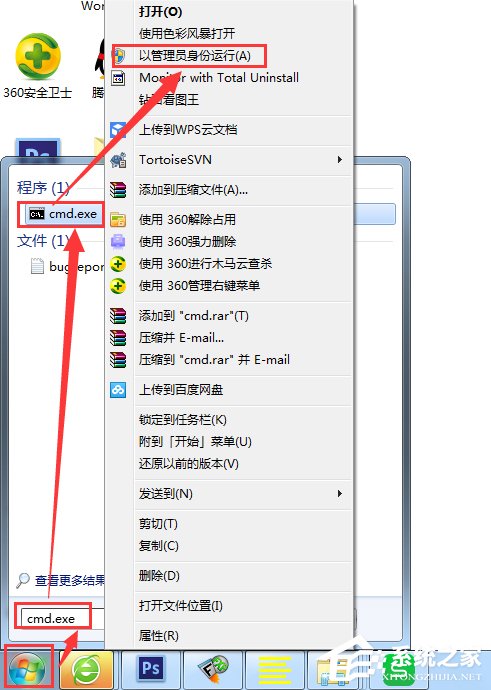
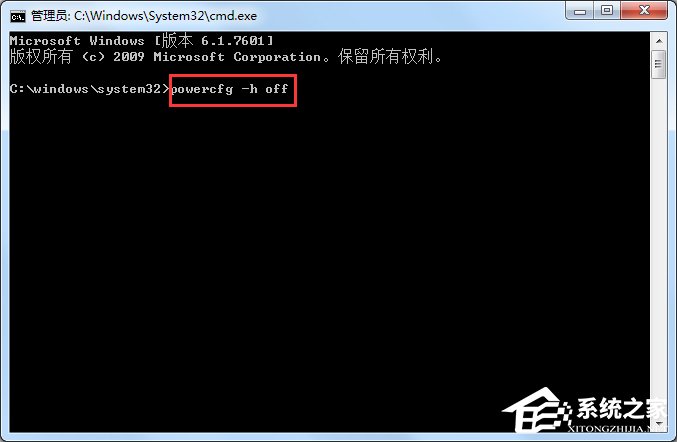
2、虛擬內存pagefile.sys:把虛擬內存放到另外一個分區里面,不和C盤放一起,一定要指定大小,指定成1.5倍的Ram物理內存大小即可。(設置虛擬內存的方法:控制面板-經典視圖里面點擊系統,點擊左側高級系統設置,點擊第一個設置(性能),再點擊高級,在虛擬內存那兒,點擊更改。記住去刪除C盤的pagefile.sys文件,可能隱藏了,請文件夾選項選擇不隱藏系統文件就可以顯示出來。)
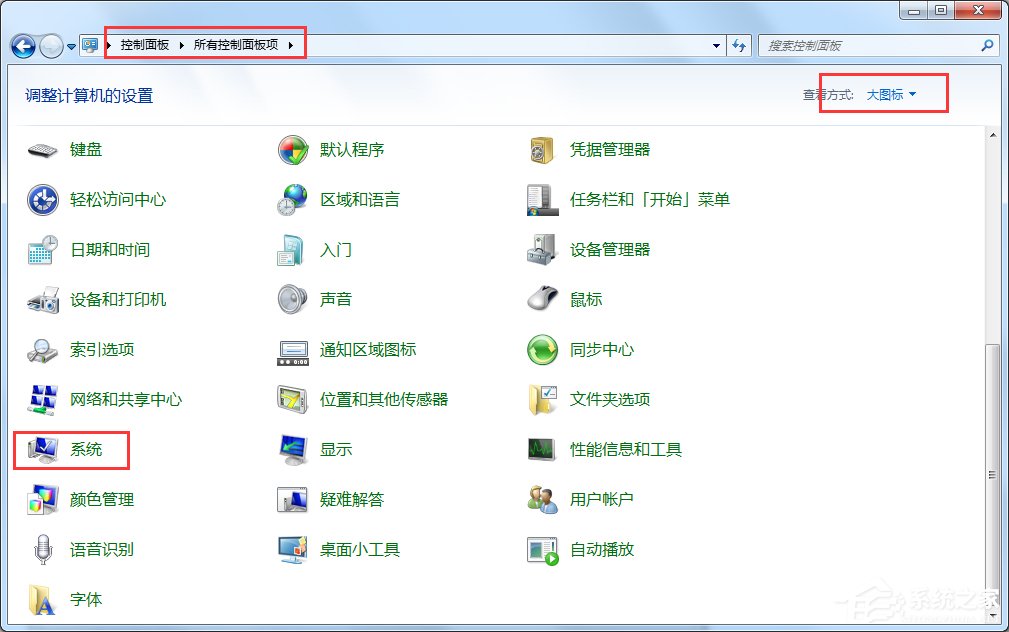
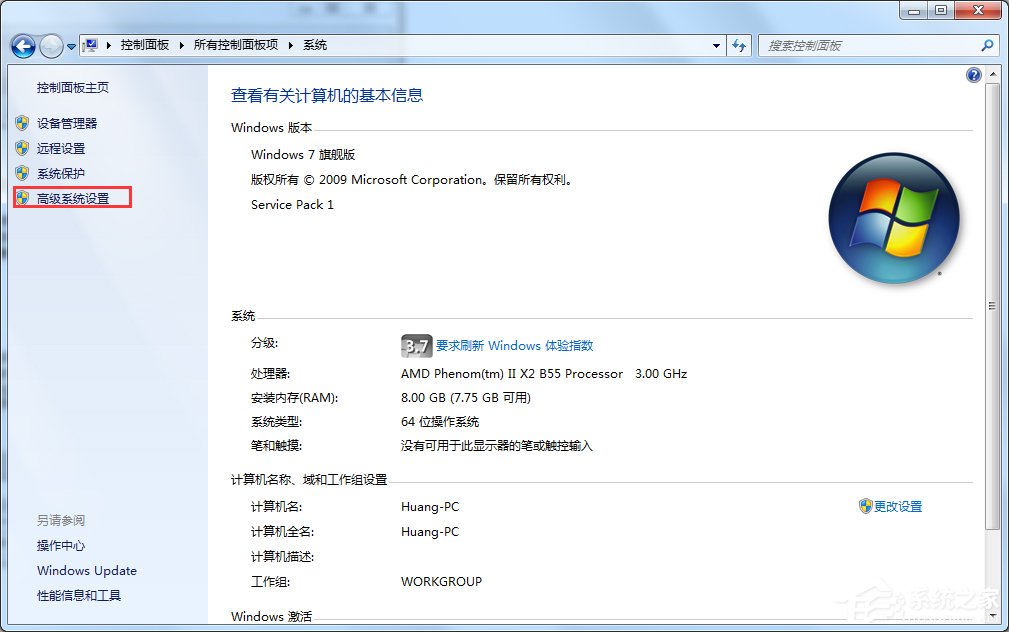
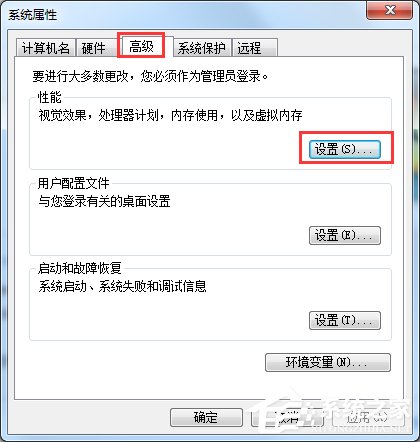
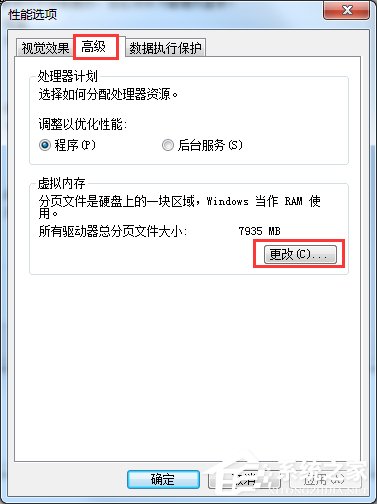
3、直接把C:/windows/prefetch文件夾中的文件通通刪除即可。
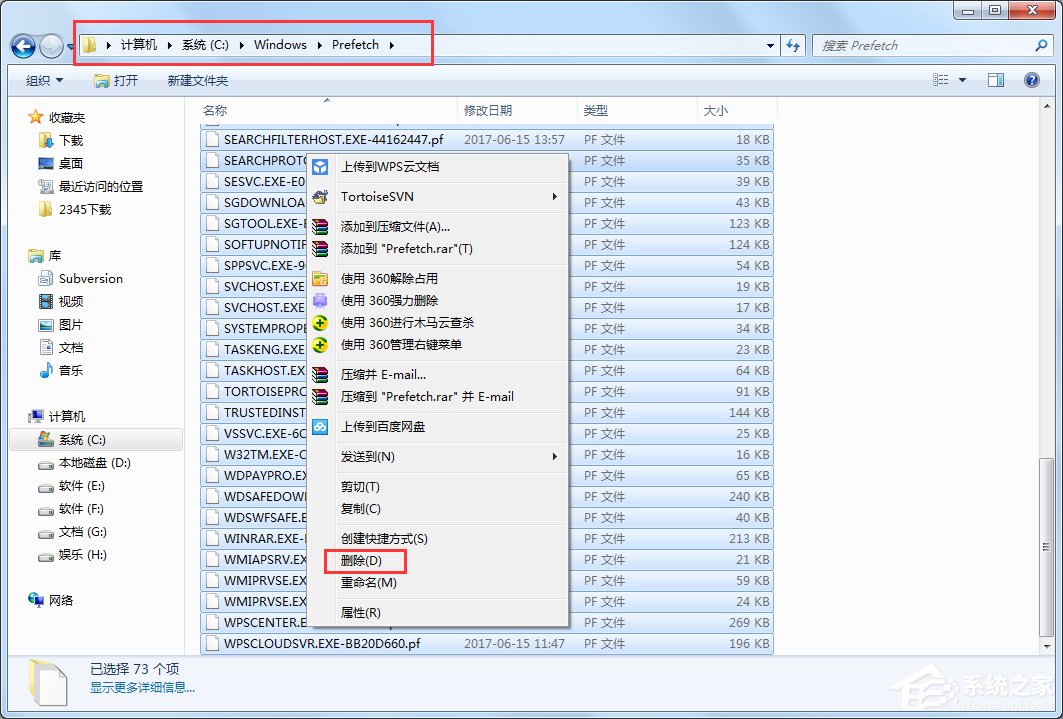
4、直接把C:/windows/temp和C:/Users/你的用戶名/AppData/Local/Temp文件夾中的文件通通刪除。
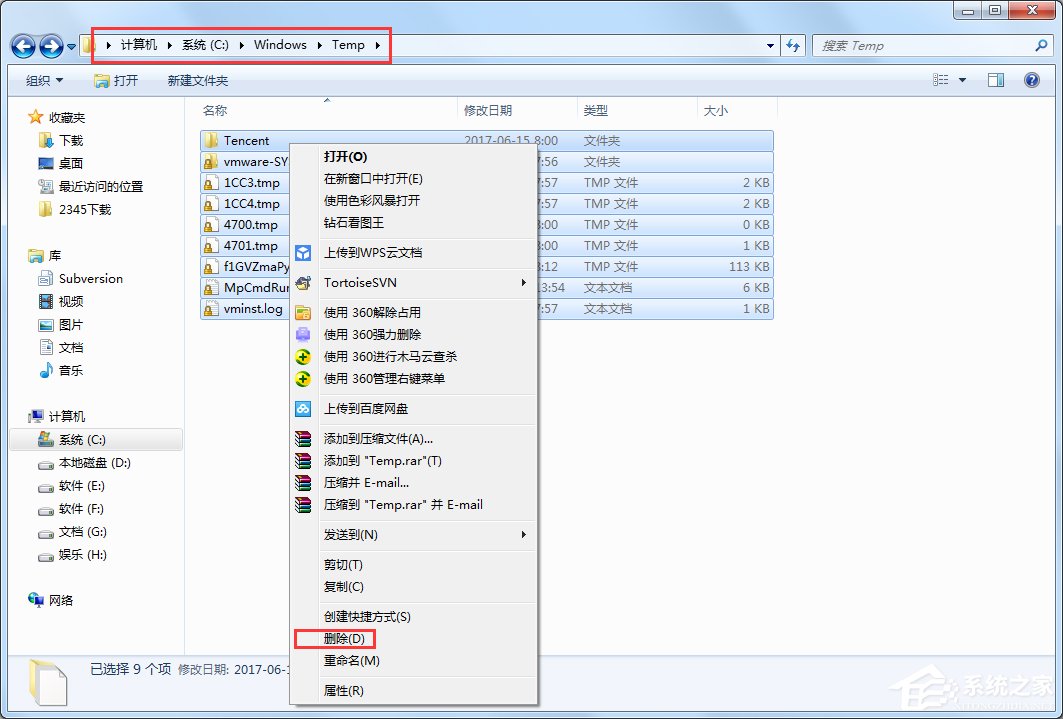
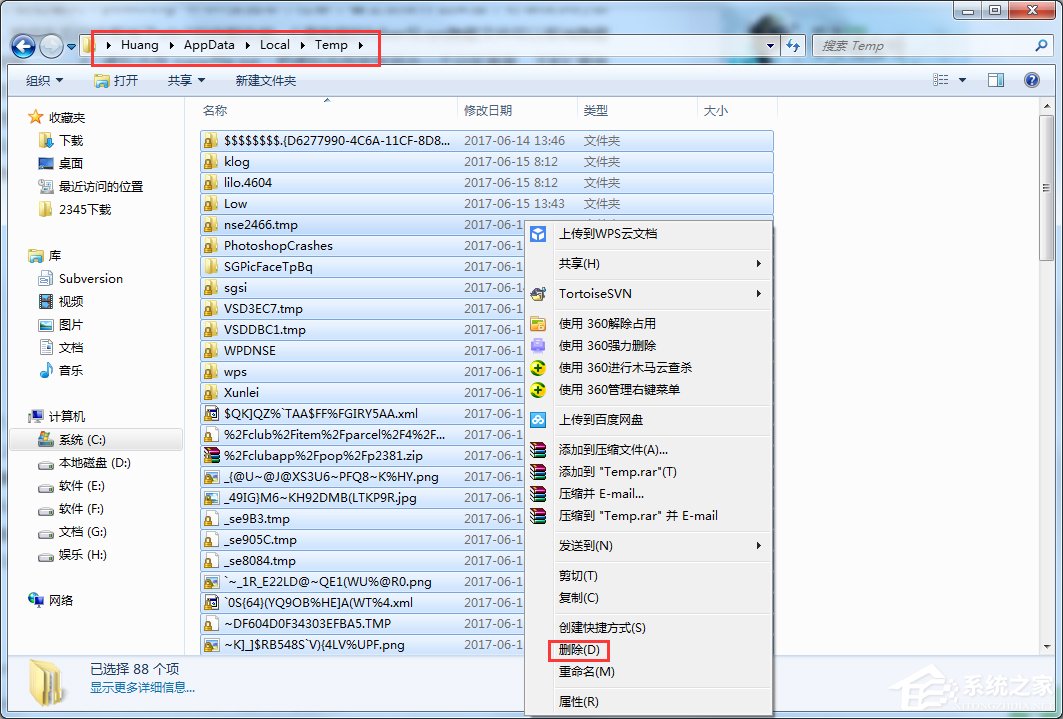
5、清理IE等瀏覽器產生的臨時文件:打開控制面板選Internet選項,刪除Cookie和IE臨時文件。
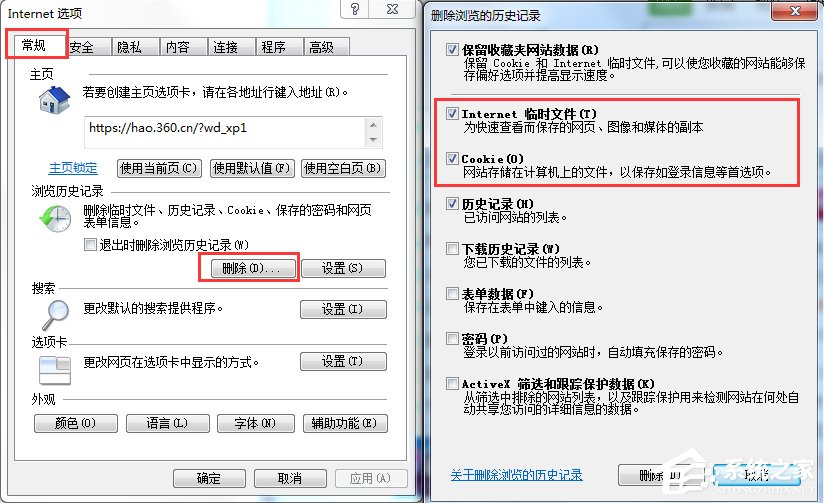
6、刪除多余的系統還原點。隨著用戶使用系統時間的增加,還原點會越來越多,導致硬盤空間越來越少,最后還要被警告“磁盤空間不足”。
以上就是Win7瘦身方案了,我們只需要按照文章所說的6個步驟操作下來,之后重啟電腦就能立竿見影了,現在大家就趕緊試試吧!
相關文章:
1. 教你如何在Windows10上將PDF轉換為JPG2. Ubuntu20.04LTS上架Win10應用商店 Windows10S不支持此應用程序3. Unix 操作系統常見故障恢復技巧4. rthdcpl.exe是什么進程?rthdcpl.exe進程怎么關閉?5. OS X 自定義應用快捷鍵和Sketch自定義快捷鍵的方法分享6. U盤安裝系統遇到到application error 10008怎么搞7. 快速恢復Win2000/XP管理員密碼8. 快速掃除windows注冊表垃圾的兩種方法9. uos怎么格式化硬盤? UOS磁盤分區格式化的技巧10. 如何清理注冊表垃圾 三種清理注冊表垃圾提升電腦運行速度的方法

 網公網安備
網公網安備